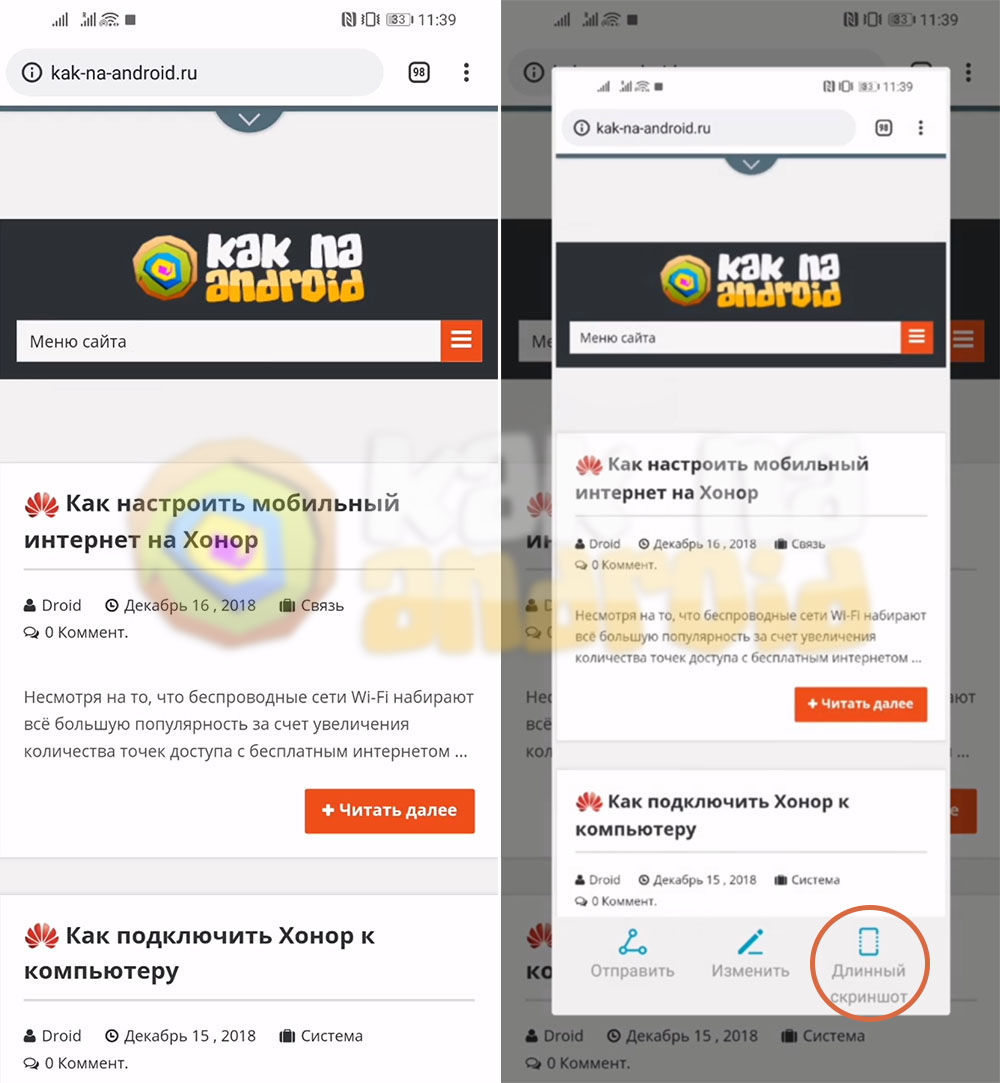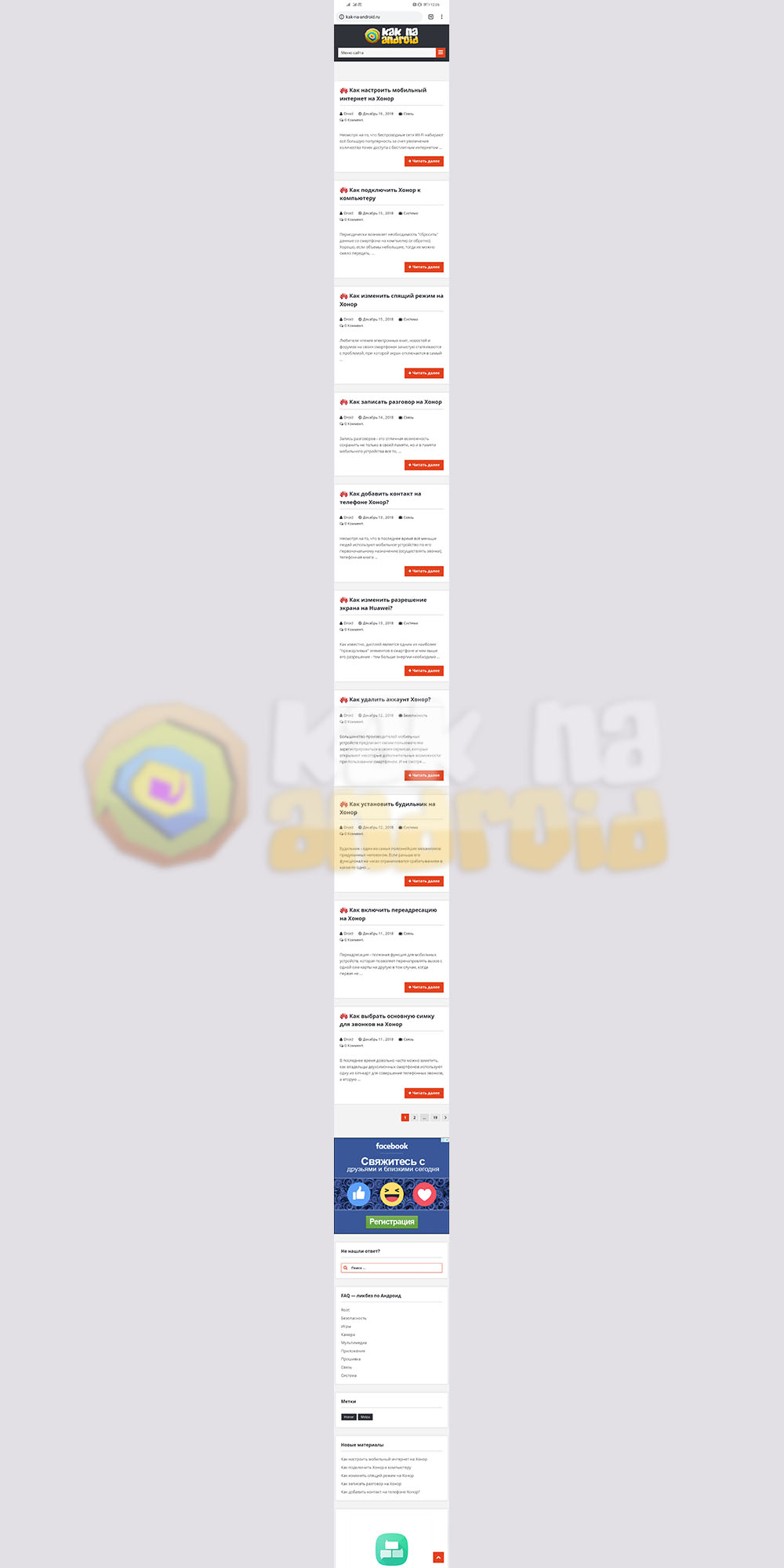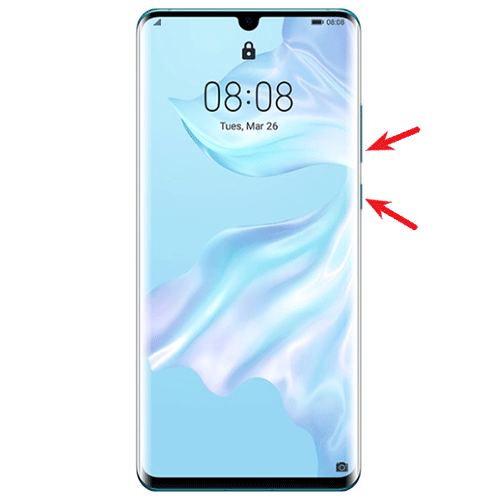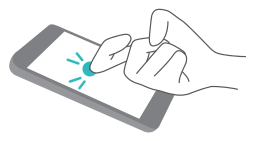длинный скриншот на хонор что это такое
Как сделать длинный скриншот на honor
Сегодня мы поделились руководством о том, как делать длинные снимки экрана на телефонах Huawei и Honor. Длинные скриншоты, также известные как Scrollshots, – это новая функция, представленная Huawei для своих устройств, работающих на EMUI 5.0 и выше. Это классная функция, которая позволяет пользователям делать скриншоты дольше, чем один экран. Например, одним снимком экрана можно записать длинный чат с обменом сообщениями. Хотя функция длинных снимков экрана встроена в каждый телефон Huawei, большинство из вас может не знать, как использовать ее по большей части. С помощью приведенного ниже руководства мы поможем вам делать длинные снимки экрана на любом смартфоне Huawei.
Хотя в Google Play Store есть несколько приложений для создания длинных снимков экрана, они занимают дополнительное место. Huawei много думала об этом и представила встроенную функцию Scrollshots в своих последних обновлениях EMUI (EMUI 8.0 и EMUI 9.0).
Совместимые устройства: следующее руководство по скриншотам совместимо с большинством телефонов Huawei / Honor, включая Honor 10, Honor 9N, Huawei P20, Nova 3, Honor 9 Lite, Honor 7X, Huawei P9, Honor 8 Pro, Huawei Mate 8, Honor Note. 8 и более.
Как делать длинные снимки экрана на телефонах Huawei и Honor – Scrollshot
1.Выберите страницу или экран, снимок экрана которых нужно сделать.
2. Нажмите и удерживайте кнопки питания и уменьшения громкости одновременно. Кроме того, вы также можете нажать на значок «Снимок экрана», перетащив панель уведомлений вниз >> Ярлыки.
3. Экран вашего устройства будет мерцать, указывая на то, что скриншот был успешно сделан.
4. Теперь вы увидите на вашем устройстве три различных варианта – «Поделиться», «Редактировать» и «Скроллшот». Нажмите на «Scrollshot».
5. Экран автоматически прокрутится вниз, и вы увидите длинный снимок экрана.
6. Как вариант, нарисуйте букву «S» на экранеgfkmwtv, чтобы делать длинные снимки экрана.
Наконец-то вы узнали, как делать длинные снимки экрана на смартфоне Huawei EMUI. Не забудьте поделиться своими мыслями об этой удобной функции в комментариях ниже.
Длинный скриншот на хонор что это такое
Не многие знают, но помимо обычных скриншотов, которые захватывают лишь то, что видно непосредственно на одном экране смартфона, присутствует возможность создания, так называемых, “длинных скриншотов”. Их особенность заключается в создании снимка длинной в скроллинг целой страницы, а не только видимой области на экране. Как же сделать длинный скриншот на Хонор 10?
Инструкция
Сперва всё делаем так же, как и при создании обычного скриншота. Для этого можно использовать любой из трех способов описанных в статье:
Как только снимок сделан и на экране отобразилась его “превьюшка” – нажимаем на кнопку “Длинный скриншот” размещенную в нижнем правом углу экрана.
Запустится процесс создания длинного снимка (при этом экран будет автоматически прокручиваться вниз), который можно остановить в любой нужный момент или дождаться полного завершения операции.
Если во время создания длинного скриншота нажать на область прокрутки – процесс остановится и скриншот будет той длинны до которой успел дойти скроллинг.
Как и при создании обычных скриншотов, все файлы сохраняются в папке Внутренняя память\Pictures\Screenshots.
Сохранение скриншота на смартфонах Huawei и Honor
Функция создания снимка экрана на смартфонах Huawei позволяет быстро сохранить важную информацию под рукой. Скриншот всего экрана на мобильных устройствах Huawei и Honor можно сделать с помощью нескольких способов.
Съемка скриншота с помощью функциональных клавиш
Для того, чтобы сделать скриншот зажмите одновременно кнопку блокировки и кнопку уменьшения громкости на боковой панели телефона. Вы услышите характерный щелчок камеры и увидите процесс сохранения изображения.
Съемка скриншота с помощью значка
Съемка скриншота с помощью костяшек пальцев
Если на вашем смартфоне доступна функция управления жестами, то вы можете воспользоваться данным способом.
Дважды постучите костяшкой одного пальца по экрану для получения скриншота. Опция поддерживается не на всех версиях фирменных оболочек Emotion UI.
Съемка скриншота с помощью трех пальцев
Еще один способ сделать скриншот при помощи жестов. Для моделей Huawei и Honor с определенными версиями EMUI для совершения скриншота следует активировать дополнительную функцию (как правило во всех последних версиях EMUI и MagicUI данная функция доступна для настройки).
Съемка длинного скриншота
Если вам необходимо сделать скриншот всей страницы веб-сайта или приложения целиком, а не только видимой на экране области, то нужно воспользоваться функцией «длинного скриншота».
Если у вас остались вопросы по созданию скриншотов на смартфонах Huawei или Honor, а также на любых других устройствах этих брендов под управлением операционной системы Android с фирменными оболочками EMUI и MagicUI, то задавайте их в комментариях и мы постараемся помочь.
Как сделать скриншот на телефоне Хонор и сохранить на память
Как сделать скриншот на телефоне Хонор? Самый простой способ – зажать клавиши включения и уменьшения звука. Альтернативный вариант – иконка в «шторке» смартфона. Также на отдельных моделях Хонор можно включить скрины с помощью жестов на экране или его «постукивания». А для окон со скролом можно выбрать «длинный скриншот» и создать изображение во всю высоту окна после его прокрутки.
Как сделать скриншот на Хонор: все способы
Помимо стандартных вариантов, аналогичных любому телефону с Андроид, на Хонор есть особые методы создания скриншотов. Если с ними разобраться, то они могут войти в привычку и значительно облегчить жизнь. Тем более, если вы делаете скрины часто. Ниже я расскажу обо всех вариантах, как сделать скрин на Хонор 10, 9, 7а и других моделях.
Способ 1. Боковые кнопки
Это стандартный метод, доступный на всех смартфонах Андроид, начиная с 2011 года. Его достаточно запомнить один раз, и почти везде данный вариант сработает. Точно так же и производители Хонор не стали менять метод, как сделать скрин на телефоне Хонор с экрана. Для этого нужно:
Из плюсов данного варианта то, что он стандартный и работает в любой ситуации, при любом работающем приложении на экране.
Способ 2. Иконка в «шторке»
Это быстрый метод сделать снимок экрана на Хонор, без необходимости запоминать какие-либо комбинации клавиш. Порядок действий здесь ещё проще, чем в предыдущем варианте:
Описанный метод появился в аппаратах, начиная с Honor 5X с Android 5.1 и EMUI 3.1, то есть уже присутствует на всех современных телефонах. С его помощью можно сделать скриншот на телефоне Хонор 8, 7 и других версиях.
Способ 3. Использование жестов или постукиваний
Это особые методы, позволяющие делать скриншот на Хоноре, но доступные не на всех моделях. Можно настроить телефон так, что будет достаточно нескольких жестов, и снимок экрана будет сохранён. Для начала нужно проверить наличие данных настроек и их включить:
Теперь вы можете делать снимок тем методом, который активировали. Здесь есть несколько нюансов, которые помогут избежать проблем:
Также при этом способе можно сделать скрин на Honor не всего экрана, а только его части. Для этого плотно прижмите палец и обведите ту область, которую нужно заскринить. Появятся опции, какая именно область вам нужна и как её стоит обвести.
Способ 4. Специальные приложения
Вы можете скачать сторонние приложения. Они доступны в Плей Маркете (если он есть) или AppGallery. Обычно программы имеют больше функций, чем встроенные методы. Однако они занимают дополнительное место в памяти устройства.
Посмотрите список доступных приложений, их рейтинги и отзывы, скачайте и попробуйте те, которые вам понравятся. Возможно, они для вас окажутся удобнее и проще, чем описанные выше варианты. Например, можно редактировать изображение сразу при создании или настраивать дополнительные движения и жесты.
Способ 5. Использование ПК
Этот метод не нужно специально использовать для скринов, поскольку он сложный и основан на работе со средой разработки и утилитой ADB (Android Debug Bridge). Но в отдельных случаях он тоже может вам подойти.
Длинный скриншот
Если на экране есть полоса прокрутки и снимок не сможет захватить весь контент, то пригодится данная функция. Есть несколько способов, как сделать длинный скриншот на Хонор на Андроиде. Первый из них стандартный:
Второй вариант, как сделать длинный скриншот на Honor с экрана, можно выполнить, если вы активировали управление жестами в третьем способе:
Одним из описанных методов можно сделать фото всего экрана на Хонор 10 Лайт или 20, и это действительно удобная «фишка» Хонора.
Где найти и отредактировать изображение
После того, как вы разобрались, как сделать скриншот на Хонор 20 и других моделях, нужно знать, что делать с ним дальше. На Хоноре есть несколько методов, которыми вы можете воспользоваться:
Часто возникающие проблемы и их решение
Со скриншотом на смартфоне может возникнуть только несколько проблем: они не делаются и не сохраняются. Есть несколько универсальных методов, проверив которые, вы избавитесь от неполадки:
Теперь вы знаете, как снимать экран на Хонор и редактировать полученные картинки. Один из способов сработает обязательно, но вы сможете подобрать для себя и более удобный вариант, который вам понравится.
Длинный скриншот — как сделать его на смартфонах Honor и Huawei
Скриншоты давно приходят на помощь пользователям смартфонов. Несколько простых движений и к изображению на экране можно вернуться в любой момент. Процедура создания фото экрана известна абсолютно всем, но даже в этом вопросе техника заметно шагнула вперед. Теперь сохранить информацию в памяти можно, даже если она не помещается на экране смартфона, а требует перемотки. Длинный скриншот – вот выход, когда сохранить можно не одну страничку, а целый сайт или что-то выходящее за рамки дисплея.
Сохранение длинного скриншота начинается точно так же, как и работа с обычным скрином. Одновременно зажимаем кнопку уменьшения громкости и отключения питания и дожидаемся, пока на экране не появится маленькая картинка – привью будущего скрина.
Уменьшенный вариант фото будет оставаться на экране в течение нескольких секунд, за это время нужно успеть кликнуть по нему. Это действие вызовет небольшое контекстное меню к работе со скрином внизу экрана.
Нажимаем значок «Длинный скриншот» и экран начинает медленно перемещаться. Сохраненной будет вся информация, которая будет появляться на дисплее во время прокрутки. Чтобы остановить съемку нужно просто кликнуть по экрану в любом месте. Если же нужен скрин полностью всего сайта или просто страниц до конца, ничего не делаем. Как только прокрутка опустится в самый низ, длинный скриншот сохранится автоматически.
После того как длинный скриншот будет сохранен, можно его изменить, отправить другому пользователю или вовсе удалить. Чтобы вернуться на предыдущую страницу необходимо просто нажать кнопку «Назад». Количество длинных скриншотов ограничивается только памятью смартфона и личным желанием. При желании таким образом можно сохранять всю полезную информацию, включая целые страницы сайтов, изучая их позже, не расходуя трафик.Поделиться ссылкой: